各種設定:項目指定アップロードを設定する
概 要
アップロードする項目を選択してテンプレートとして保存しておくことで、必要な項目だけをアップロードすることができます。そのテンプレートを作成する画面です。
楽天のみの機能でしたが、ビジネスプランではYahoo!でもご利用いただけるようになりました。
-
STEP1:項目指定アップロードの設定画面を開く
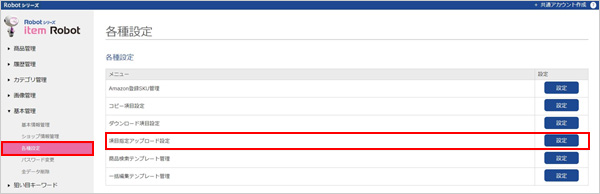
- 左ナビの「基本管理>各種設定>項目指定アップロード設定」をクリックします。
-
STEP2:新規パターンを作成する
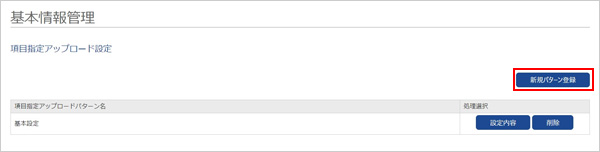
- 「新規パターン登録」をクリックします。
-
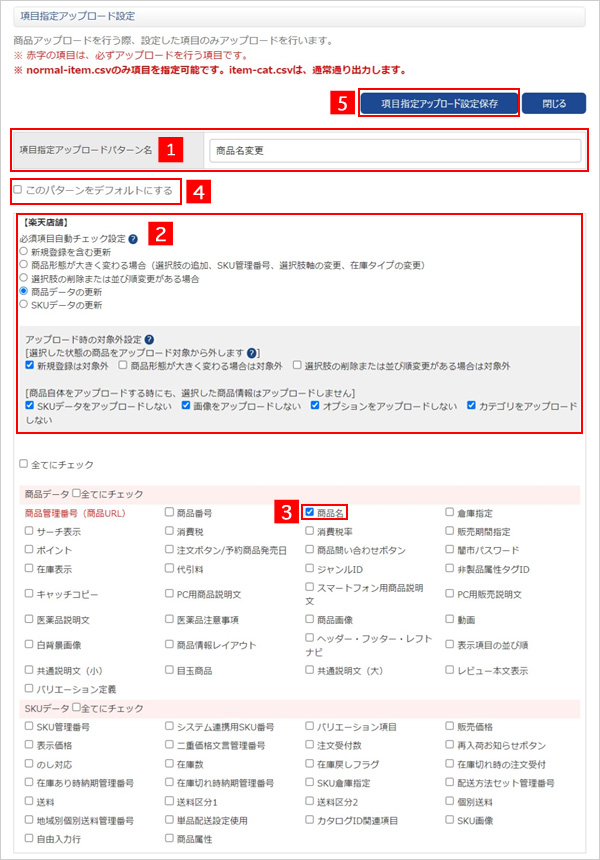
- ポップアップ画面が開きます。
- 例として商品名だけをアップロードするパターンを作成します。
- 1項目指定アップロードパターン名パターン名(任意)を入力します。
- 2【必須項目自動チェック設定】登録する内容によって、必須項目に自動的にチェックが入ります。
【アップロード時の対象外設定】チェックを入れるとアップロード時にアップロードをしない商品、もしくは商品データの一部を設定できます。 - 詳細は、補助機能についてをご覧ください。
- 3商品名にチェックを入れます。
- 4このパターンをデフォルトにするチェックを入れると、初期値の変更ができます。
※通常初期値は「全項目」に設定されています。 - 5項目指定アップロード設定保存ボタンをクリックしてパターンを保存します。
-
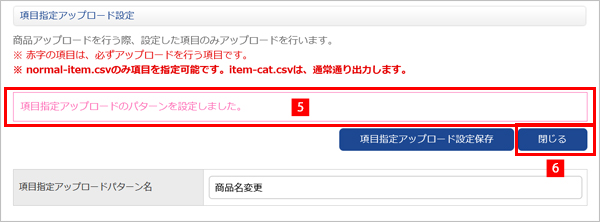
- 5「項目指定アップロードのパターンを設定しました。」と表示されパターンの登録は完了です。
- 6「閉じる」ボタンで画面を閉じます。
-
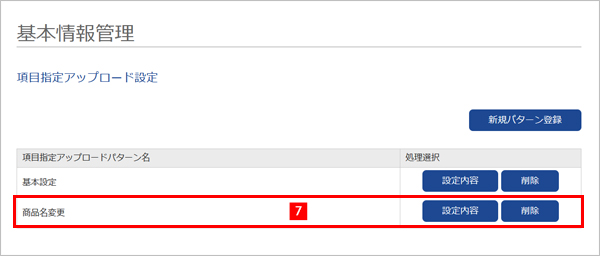
- 7「商品名変更」パターンが追加されました。
-
STEP3:作成したパターンを使ってアップロードする
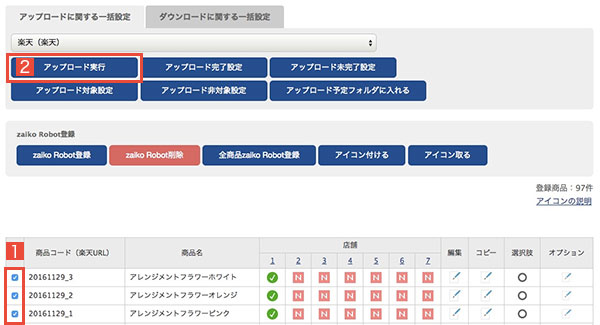
- 1アップロードする商品を選択します。
- 2プルダウンから「楽天」店鋪を選択し、「アップロード実行」ボタンをクリックします。
-
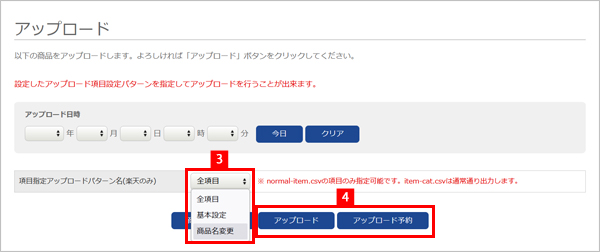
- 3商品アップロード画面でパターン名から作成したパターンを選択します。
- 4「今すぐアップロード」又は、日時を指定して「アップロード予約」し、楽天へアップロードします。
-
Yahoo!のパターンを作成する
ビジネスプラン以上のご利用で、Yahoo!ショップを追加している場合にYahooタブが表示されパターン登録が可能になります。
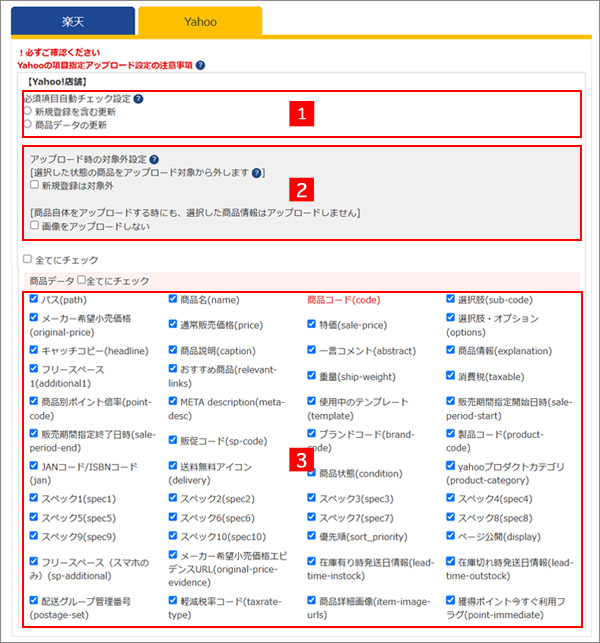
- 1【必須項目自動チェック設定】登録する内容によって、必須項目に自動的にチェックが入ります。
- 2【アップロード時の対象外設定】アップロード時にアップロードをしない商品、もしくは商品データの一部を設定できます。
- 詳細は、補助機能についてをご覧ください。
- 3
・項目名は「item Robotの項目名(CSVの項目名)」として表示されています。 - ・選択肢(sub-code)と選択肢・オプション(option)は必ず同時にアップロードしないと、商品情報が正しく表示されないため、片方のみを選択することはできません。



